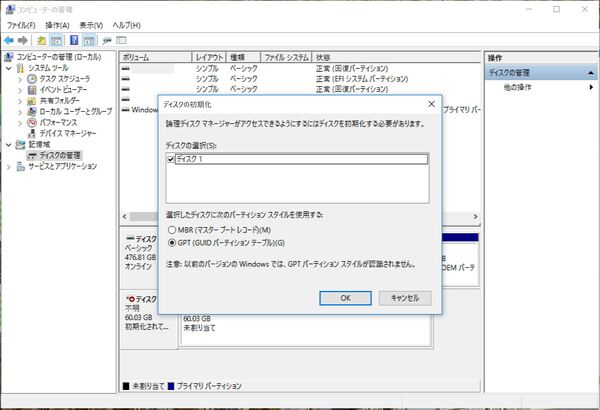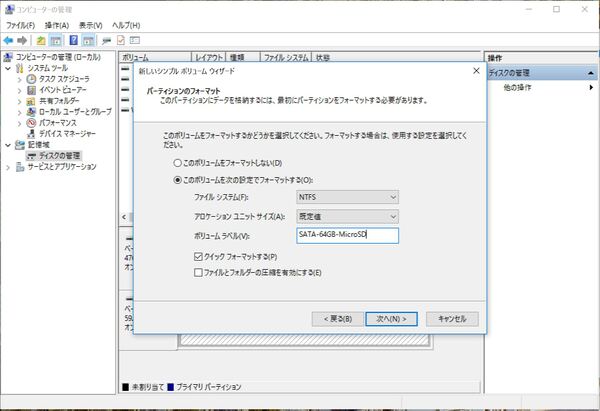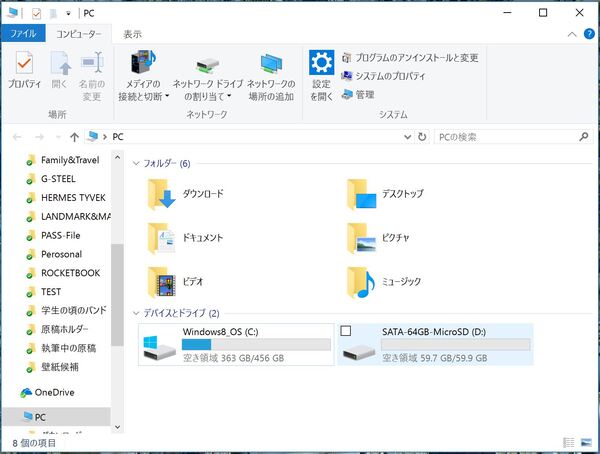microSDカードの枚数に応じて
差すコネクターが複雑に決まっている

筆者はSATA→USB3.0を利用してThinkPad X1 CarbonのUSBポートで使用。ほかに「USB Type-C(3.0)―SATA2 変換アダプター」も売られている
まず最初に基板上に取り付けられている10個のmicroSDカードコネクターには、ハードウェア上には記載されていないが、ポジションによって1番から10番までの論理番号が振られている。
単純浅はか筆者は、まず、適当にあまっているmicroSDカードを1番から連続するポジションに差せばいいと勝手に思ってやってしまったが、実はそうではないらしい。
しかし、そんないい加減な取り扱いでも、まったく動作しないというわけではなく、普通に認識はするが総ストレージサイズが、論理計算上とズレていたり、挙動不審であったりする中途半端な仕様のため、実際に使っていてもしばらく気が付かないことが多い。
おそらく一生治らない筆者個人の悪いクセではあるが、何事をするにも、最低限、商品紹介ページなどはきちんと見るに越したことはない。
商品紹介では、実際に複数のmicroSDカードを利用する場合には、microSDカードコネクターの何番~何番をどのように使用するかに関して記述されている。使用するポジションそのときのトータル枚数で異なるようだ。
意義は別にして、すでにあまっているmicroSDカードではなく、たった1枚の大容量のmicroSDカードをSATAドライブとしたいのであれば使うのは1番だけで解決する。
そして、2枚のmicroSDカードなら最初の1枚は1番に、残りの1枚は“2番以外”に入れなければならない。これは意外とトリッキーだ。
そして総枚数が4枚なら、1番、3番、5番、7番と1個おきに差すようだ。5枚のmicroSDカードなら、想定内だが5枚目を9番のカードコネクターに挿入する。
ところが8枚のmicroSDカードを使用する場合は、1~8番の連続するカードコネクターに挿入するらしい。そして10枚なら10個すべてのコネクターに挿入する。
残念ながら3枚、6枚、7枚という枚数では使用できない。大昔のパソコン・メモリーバンクやHDDの複数のプラッタやストライピングの書き込み/読み出しイメージのような気もしてきた。
間違っても10ヵ所全部にmicroSDカードを差して遊んでみたくなって、新しくmicroSDカードを買ったりしないように……ちなみに、上海問屋で一番安い32GBのSDHCカードは1枚1280円で販売されている。10枚買ったら1万2800円だが、これで300GBのスタティックなSATAドライブができ上がるなら、知的好奇心を満足させるには高くないかもしれない。
“保証外”の64GBのmicroSDカードを1枚差してみる

ThinkPad X1 CarbonのUSBポートに接続して問題なく稼働した
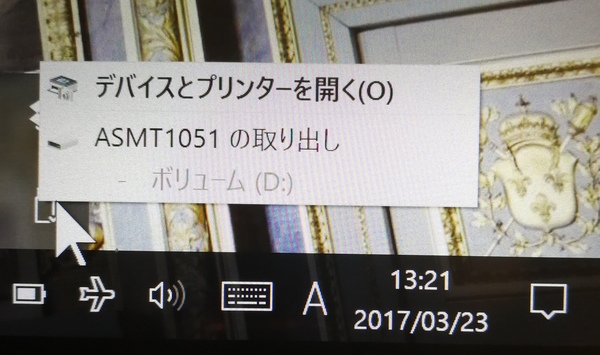
USB系デバイスの取り外しのお作法は変わらない。microSD 2 SATA Driveは「ASMT1051」という型番らしい
それでは、まずは、基本中の基本で、たった1枚のmicroSDカードを差してSATAドライブにしてみよう。
先程説明したように、1枚ならコネクターは1番だけを使用する。今回、あまってるわけではなく偶然予備に置いておいた64GBのmicroSDカードを差してみた。
もちろん差しただけでは認識しないので、Windows 8プリロードのThinkPad X1 Carbonを使用している筆者は、「Windows 管理ツール」→「コンピュータの管理」→「ディスクの管理」→「ディスクの初期化またはフォーマット」→「新しいシンプル ボリューム」で認識させたところ、無事、64GBのSATAドライブが突然現われた。
しかし、ずっと後にわかったことなのだが、スペック的には32GBまでのmicroSDカードがサポート対象らしく、64GBは保証外(もし保証があれば)だそうだ。
しかし、同社のウェブ上の商品紹介ページにはなんと256GBのmicroSDカードも認識してSATAドライブとして使えたらしい。これも“自己責任”プロダクトのなせる技だ。
筆者の場合は実質的にフォーマットも完了し、約60GBのSATAドライブとなった。たった1枚のmicroSDカードをわざわざSATAドライブにするだけなら、microSDカードリーダーをUSBポートで使用するのと同じなので、それほど本製品の価値はない感じがするが、感じ方は人それぞれだろう。

この連載の記事
-
第780回
トピックス
好みの時間を設定可能、乾電池式「ポモドーロタイマー」を衝動買い -
第779回
トピックス
レノボとAmazonベーシックのお勧め「ラップトップスタンド」を衝動買い -
第778回
トピックス
折ってちぎって6人で使える「Paper Pens」を衝動買い -
第777回
トピックス
ゲオでレトロ感満載「FM付き レトロスピーカー」を衝動買い -
第776回
トピックス
発売日に電子メモ「Boogie Board(papery)」を予約衝動買い -
第775回
トピックス
ユーザー評価の高いJPRiDE「model i ANC」を手に入れた! -
第774回
トピックス
割り切りが素晴らしい3COINSの3300円スマートウォッチを衝動買い -
第773回
トピックス
Galaxy純正の遺失物トレースタグ「SmartTag2」を衝動買い -
第772回
トピックス
昭和レトロなプレーヤー復刻版「サウンドバーガー」を衝動買い -
第771回
トピックス
人生最後の腕時計「ロレックス エアキング」を衝動買い -
第770回
トピックス
実測37g! 折り紙式ポータブルマウス「OriMouse」を衝動買い - この連載の一覧へ